Reklama
Ak chcete disk rozdeliť do rôznych častí, na jeho dosiahnutie môžete použiť oddiely. Použitím predvoleného nástroja Windows s názvom Správa diskov vám povieme celú terminológiu a ukážeme vám, ako zmeniť veľkosť, odstrániť a vytvoriť oddiely.
V podstate ide o virtuálny proces pridávania ďalších jednotiek. Ak chcete do svojho systému fyzicky pridať nové jednotky, aby ste získali viac úložného priestoru, prečítajte si nášho sprievodcu ako nainštalovať nový interný disk Ako fyzicky nainštalovať druhý interný pevný diskAk zistíte, že vám chýba miesto na pevnom disku, môžete niečo odstrániť alebo pridať ďalšie miesto. Čítaj viac .
Ak máte vlastné rady na zdieľanie informácií o správe oddielov, nezabudnite rozbaliť sekciu komentárov.
Čo sú oddiely?
Pamäťová jednotka je fyzická súčasť. Mohlo by to byť vo vašom systéme alebo externe pripojené. Má špecifický limit kapacity; Ak pre svoje údaje už nemáte dostatok miesta, budete musieť buď niečo odstrániť, alebo si kúpiť novú jednotku.

Uvidíme, ako rozdeliť disk. Jednoducho povedané, oblasť je blok miesta na disku, ktorý bude systém Windows spravovať samostatne. Jedna jednotka sa môže skladať z jednej alebo viacerých oddielov a každá z nich má svoje vlastné písmeno; s výnimkou skrytých oddielov, ktorých sa neskôr dotkneme.
Používanie oddielov má množstvo výhod. Najbežnejším je oddelenie operačného systému od užívateľských súborov. To znamená, že operačný systém môžete preinštalovať bez toho, aby ste stratili údaje, a tiež si vytvoriť zálohy obrazov každého jednotlivo. Môže tiež pomôcť chrániť vaše súbory. Ak jeden z vašich oddielov zlyhá, nemusí to nevyhnutne znamenať, že ostatné urobia.
Pochopenie správy diskov
Systém Windows obsahuje vstavaný nástroj Správa diskov, pomocou ktorého môžete vytvárať, odstraňovať a spravovať oddiely na jednotke. Ak chcete začať, stlačte tlačidlo Kláves Windows + R otvorte Run, zadajte diskmgmt.msc a kliknite na tlačidlo OK OK. Tým sa otvorí Správa diskov.
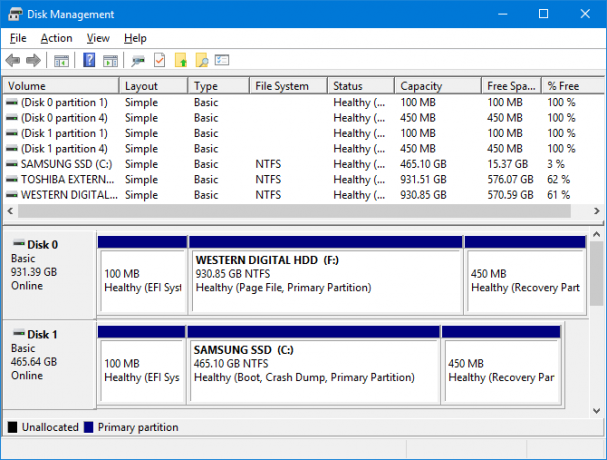
Horná polovica okna zobrazuje existujúce oddiely, ktoré systém Windows nazýva zväzky. Spodná časť potom tieto údaje vizuálne predstavuje. Každá fyzická jednotka má svoj vlastný riadok a oddiely sú zobrazené ako samostatné bloky.
Napríklad môžete vidieť na obrázku vyššie Disk 0 má kapacitu 931,39 GB (je to jednotka 1 TB, ale kvôli spôsobu fungovania úložiska Vysvetlené veľkosti pamäte: Gigabajty, terabajty a petabajty v kontexteJe ľahké vidieť, že 500 GB je viac ako 100 GB. Ako sa však dajú porovnávať rôzne veľkosti? Čo je gigabajt pre terabajt? Kde sa vojde petabyte? Vysvetlite to! Čítaj viac nedostanete celú sumu.)
Tri oddiely na jednotke zobrazenej vyššie sú:
- Oddiel systému EFI: Toto je jeden z vyššie uvedených oddielov, ktorý nemá písmeno jednotky, ale je to veľmi dôležité. Obsahuje súbory potrebné na zavedenie systému Windows a nemalo by sa odstrániť.
- Súbor stránky, primárny oddiel: Toto je hlavný oddiel na jednotke, kde sú uložené takmer všetky súbory.
- Oddiel na obnovenie: Tento oddiel vám pomôže obnoviť systém v prípade poškodenia primárneho oddielu. To tiež nemá písmeno jednotky a je skryté.
Používanie správy diskov
Používanie Správa diskov je celkom jednoduché, ale je dôležité, aby ste pochopili, čo každá funkcia robí, aby ste náhodne nevymazali svoje údaje. Ak máte obavy, zvážte vytvorenie obrazu disku Ako používať Clonezilla na klonovanie pevného disku WindowsTu je všetko, čo potrebujete vedieť o tom, ako používať Clonezilla na klonovanie pevného disku najjednoduchším spôsobom. Čítaj viac pred pokračovaním.
Zmena veľkosti oddielu
Pred vytvorením nového oddielu musíte najskôr vytvoriť nejaké voľné miesto zmenšením veľkosti existujúceho zväzku. Urobiť toto, kliknite pravým tlačidlom myši oblasť a vyberte Zmenšiť objem… Túto možnosť môžete vybrať, iba ak máte na disku voľné miesto.
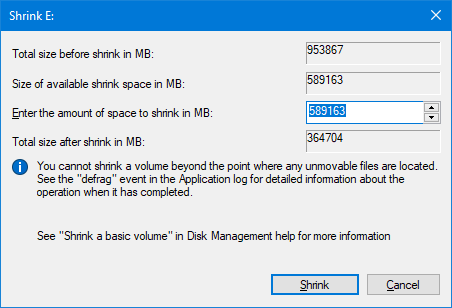
Vložte hodnotu do Zadajte množstvo priestoru, ktoré sa má zmenšiť v MB lúka. Napríklad, ak by som chcel zmenšiť oblasť s kapacitou 100 GB na 50 GB, vložil by som 50000 (v GB je približne 1 000 MB). Potom kliknite na Scvrknúť sa.
Ak máte existujúcu oblasť, ktorú chcete zväčšiť, kliknite pravým tlačidlom myši túto oblasť a vyberte Predĺžiť... Tu musíte zadať sumu, o ktorú chcete zvýšiť.
Viac informácií nájdete v našom článku o ako zmenšiť a rozšíriť oddiely Ako zmenšiť a rozšíriť zväzky alebo oddiely v systéme Windows 7V systémoch Windows 7 a Windows Vista je zmena veľkosti zväzkov alebo rozdelenie pevného disku oveľa jednoduchšie ako v predchádzajúcich verziách systému Windows. Stále však existuje niekoľko úskalí, ktoré si budú vyžadovať ... Čítaj viac .
Odstráňte oddiel
Priestor môžete uvoľniť aj odstránením existujúcej oblasti. Avšak buďte veľmi opatrní: týmto sa odstráni všetko vo vašom oddiele. Zálohujte všetky údaje, ktoré chcete uchovávať Príručka Ultimate Windows 10 Data Backup GuideSumarizovali sme všetky možnosti zálohovania, obnovy, obnovy a opráv, ktoré sme našli v systéme Windows 10. Použite naše jednoduché tipy a už nikdy nezúfajte nad stratenými dátami! Čítaj viac pred pokračovaním, pretože inak to bude navždy.
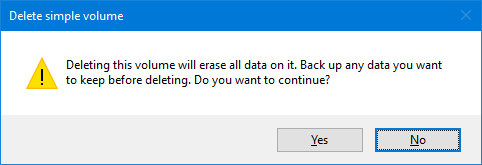
Ak ste si istý, že to chcete urobiť, kliknite pravým tlačidlom myši oblasť a vyberte Odstrániť zväzok ... Potom dostanete varovnú správu. Odstránenie dokončíte kliknutím na Áno.
Vytvorte oddiel
Čierny blok predstavuje voľné miesto na disku. Kliknite pravým tlačidlom myši to a vyberte Nový jednoduchý zväzok… Otvorí sa sprievodca, ktorý vás prevedie týmto procesom. cvaknutie Ďalšie. V Jednoduchá veľkosť zväzku v MB, zadajte, aký veľký má byť tento oddiel. Pamätajte, že 1 000 MB sa rovná 1 GB.
cvaknutie Ďalšie. Tu môžete priradiť písmeno jednotky alebo cestu. Nechajte vybraté na Priraďte nasledujúce písmeno jednotky, ale pomocou rozbaľovacej ponuky môžete vybrať iné písmeno. cvaknutie Ďalšie.
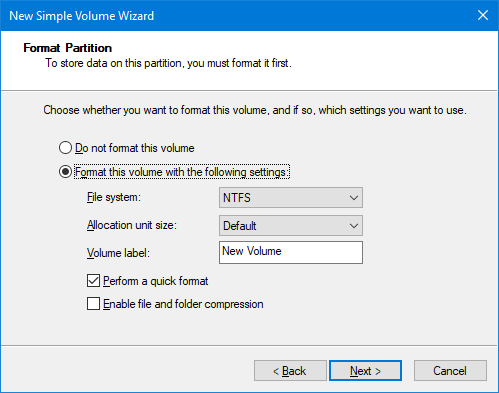
Na tejto obrazovke si môžete zvoliť formátovanie oddielu. Názov hlasitosti môžete zmeniť pomocou tlačidla Menovka zväzku lúka. V opačnom prípade nechajte všetko predvolené, pokiaľ vám nebude vyhovovať to, čo meníte. Odhlásiť sa náš článok o demystifikácii súborových systémov Z FAT na NTFS na ZFS: Demystifikované systémy súborovRôzne pevné disky a operačné systémy môžu používať rôzne systémy súborov. Tu je, čo to znamená a čo potrebujete vedieť. Čítaj viac Pre viac informácií. cvaknutie Ďalšie.
Na poslednej obrazovke sú zhrnuté všetky možnosti, ktoré ste vybrali. Cyklus cez späť Ak chcete niečo zmeniť, inak kliknite na Skončiť vytvoriť oddiel.
Master správy dát
Teraz viete, ako používať nástroj na správu údajov, pomocou ktorého môžete ovládať svoje disky ako hlavný počítač. Pamätajte, že pred zmenšením alebo úpravou existujúcich oddielov buďte vždy opatrní. Ak sa budete riadiť vyššie uvedenými radami, budete v poriadku.
Ak chcete disk úplne vymazať, napríklad odstrániť bloatware, môžete na to použiť aj správu diskov. Pozrite si nášho sprievodcu ako naformátovať novú internú jednotku Ako naformátovať nový interný pevný disk alebo jednotku SSDAk máte nový HDD alebo SSD, mali by ste ho naformátovať. Prostredníctvom formátovania môžete vymazať staré údaje, malware, bloatware a zmeniť systém súborov. Postupujte podľa postupu krok za krokom. Čítaj viac pre podrobnosti.
Na čo používate diskové oddiely? Máte nejaké tipy na zdieľanie týkajúce sa správy diskov?
Obrázok Kredit: Gennady Grechishkin cez Shutterstock.com
Pôvodne publikoval James Bruce 23. januára 2011.
Joe sa narodil s klávesnicou v rukách a okamžite začal písať o technológii. Teraz je nezávislým spisovateľom na plný úväzok. Opýtajte sa ma na Loom.